应用Protel99SE设计电路原理图
- 格式:pptx
- 大小:554.06 KB
- 文档页数:39
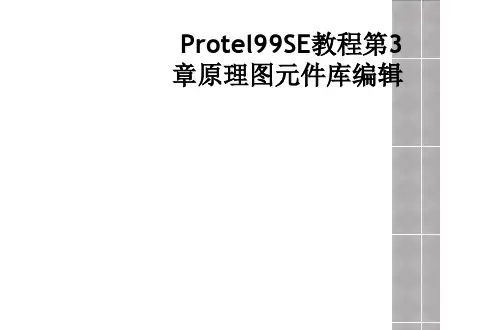
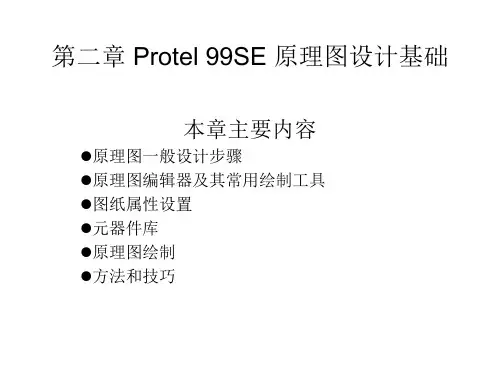


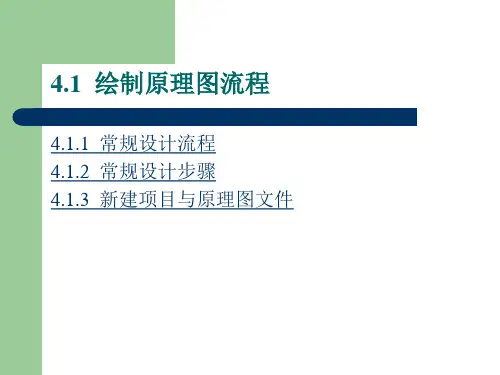
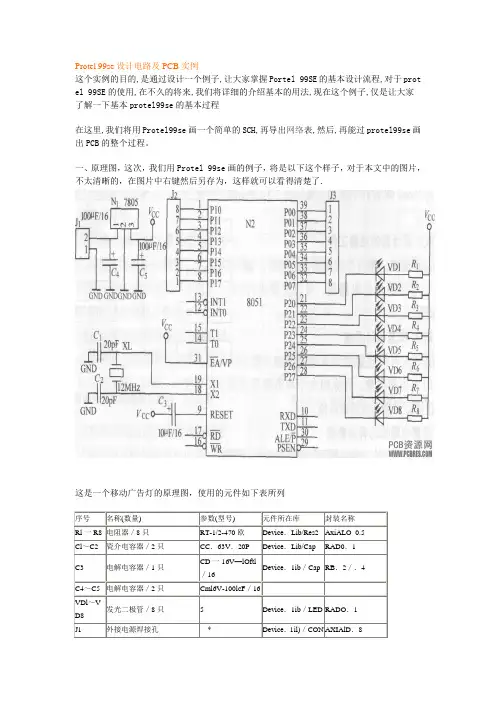
Protel 99se设计电路及PCB实例这个实例的目的,是通过设计一个例子,让大家掌握Portel 99SE的基本设计流程,对于prot el 99SE的使用,在不久的将来,我们将详细的介绍基本的用法,现在这个例子,仅是让大家了解一下基本protel99se的基本过程在这里,我们将用Protel99se画一个简单的SCH,再导出网络表,然后,再能过protel99se画出PCB的整个过程。
一、原理图,这次,我们用Protel 99se画的例子,将是以下这个样子,对于本文中的图片,不太清晰的,在图片中右键然后另存为,这样就可以看得清楚了.这是一个移动广告灯的原理图,使用的元件如下表所列序号名称(数量) 参数(型号) 元件所在库封装名称Rl一R8 电阻器/8只RT-1/2-470欧Device.Lib/Res2 AxiALO 0.5Cl~C2 瓷介电容器/2只CC.63V.20P Device.Lib/Cap RAD0.1C3 电解电容器/1只CD一16V—lOftl/16Device.1ib/Cap RB.2/.4C4~C5 电解电容器/2只Cml6V-100lcF/16VDl~VD8发光二极管/8只 5 Device.1ib/LED RADO.1 J1 外接电源焊接孔* Device.1il)/CON AXIAlD.82>J2~J3 >8针插座* Device.1ⅣCON8 SIP8XL 晶体/1只12MHz Device.lib/CRYSTAL.RADO.2Nl 三端稳压/1只7805 Device.lib/CON3 T0—92BN2 单片机/1片8051 InteL/D—intel.1ih/'8051DIP40一、用Portel 99se/98原理图,这次,我们用Protel 99se画的例子,将是以下这个样子,对于本文中的图片,不太清晰的,在图片中右键然后另存为,这样就可以看得清楚了.(1)绘制原理图1)设置图纸大小—启动Protel 98一单击界面左边“EDA选项卡”中的【Sch】项(或者菜单栏中File—New—Sch图标)一获得默认B型工程图纸。

第一单元原理图环境设置1.图纸设置第1步:启动Protel99SE,选择File︱New命令,打开New Design Database对话框,如图1-1A所示。
图1-1A第2步:单击按钮,打开Save As对话框,如图1-1B所示。
如图1-1B第3步:首先在“保存在”下拉列表中选择并进入到用户文件夹中。
然后单击按钮,打开DDB编辑环境,如图1-1C所示。
第4步:选择File︱New命令,打开New Document对话框,如图1-1D所示。
图1-1C图1-1D第5步:在图1-1C中创建一个原理图文件,默认名为Sheet1.sch,如图1-1E所示,有2种方法。
方法1:双击图1-1D中的Schematic Document图标。
方法2:双击图1-1D中的Schematic Document图标,再单击按钮。
图1-1E第6步:在图1-1E中,修改原理图文件名,有2种方法。
方法1:单击Sheet1.sch图标,选择Edit︱Rename 命令。
在原理图默认名上直接输入X1-01.sch。
方法2:右击Sheet1.sch图标,打开快捷菜单,选择Rename选项。
在原理图默认名上直接输入X1-01.sch。
最终效果如图1-1F所示。
第7步:双击新建的X1-01.sch图标,进入原理图编辑环境,如图1-1G所示。
图1-1G第8步:在图1-1G中,选择Design︱Options命令,打开Document Options对话框,如图1-1H所示。
图1-1H第9步:在Sheet Options选项卡的Standard Style下拉列表中选择图纸类型为A,如图1-1I所示。
图1-1I第10步:在Sheet Options选项卡的Orientation下拉列表中选择Landscape选项,如图1-1J 所示。
图1-1J第11步:在在Sheet Options选项卡中,单击Sheet Color颜色框,打开Choose Color对话框,如图1-1K所示。
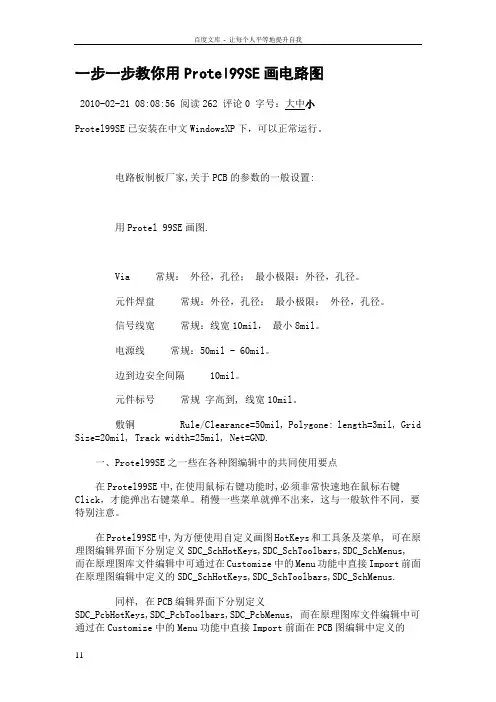
一步一步教你用Protel99SE画电路图2010-02-21 08:08:56 阅读262 评论0 字号:大中小Protel99SE已安装在中文WindowsXP下,可以正常运行。
电路板制板厂家,关于PCB的参数的一般设置:用Protel 99SE画图.Via 常规:外径,孔径;最小极限:外径,孔径。
元件焊盘常规:外径,孔径;最小极限:外径,孔径。
信号线宽常规:线宽10mil,最小8mil。
电源线常规:50mil - 60mil。
边到边安全间隔10mil。
元件标号常规字高到, 线宽10mil。
敷铜Rule/Clearance=50mil, Polygone: length=3mil, Grid Size=20mil, Track width=25mil, Net=GND.一、Protel99SE之一些在各种图编辑中的共同使用要点在Protel99SE中,在使用鼠标右键功能时,必须非常快速地在鼠标右键Click,才能弹出右键菜单。
稍慢一些菜单就弹不出来,这与一般软件不同,要特别注意。
在Protel99SE中,为方便使用自定义画图HotKeys和工具条及菜单, 可在原理图编辑界面下分别定义SDC_SchHotKeys,SDC_SchToolbars,SDC_SchMenus,而在原理图库文件编辑中可通过在Customize中的Menu功能中直接Import前面在原理图编辑中定义的SDC_SchHotKeys,SDC_SchToolbars,SDC_SchMenus.同样, 在PCB编辑界面下分别定义SDC_PcbHotKeys,SDC_PcbToolbars,SDC_PcbMenus, 而在原理图库文件编辑中可通过在Customize中的Menu功能中直接Import前面在PCB图编辑中定义的SDC_PcbHotKeys,SDC_PcbToolbars,SDC_PcbMenus.二、Protel99SE之原理图SCH制作使用要点□ 从原理图生成元件清单时,可以在Protel格式的BOM文件中调整各列宽度,一般以各列标题或各列内容中最宽的为准。
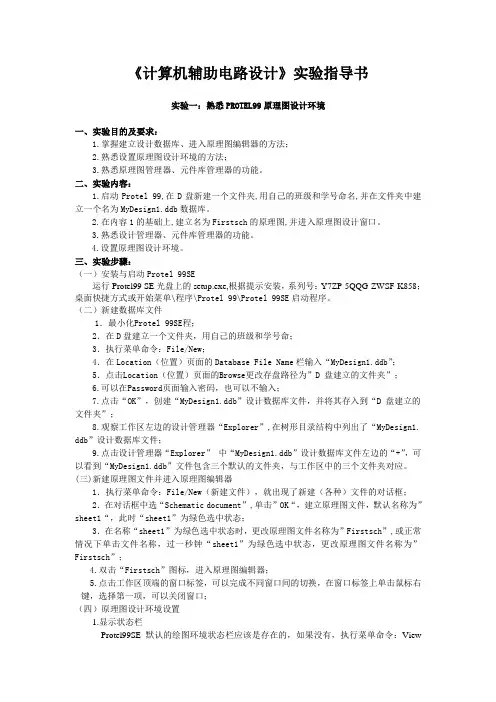
《计算机辅助电路设计》实验指导书实验一:熟悉PROTEL99原理图设计环境一、实验目的及要求:1.掌握建立设计数据库、进入原理图编辑器的方法;2.熟悉设置原理图设计环境的方法;3.熟悉原理图管理器、元件库管理器的功能。
二、实验内容:1.启动Protel 99,在D盘新建一个文件夹,用自己的班级和学号命名,并在文件夹中建立一个名为MyDesign1.ddb数据库。
2.在内容1的基础上,建立名为Firstsch的原理图,并进入原理图设计窗口。
3.熟悉设计管理器、元件库管理器的功能。
4.设置原理图设计环境。
三、实验步骤:(一)安装与启动Protel 99SE运行Protel99 SE光盘上的setup.exe,根据提示安装,系列号:Y7ZP-5QQG-ZWSF-K858;桌面快捷方式或开始菜单\程序\Protel 99\Protel 99SE启动程序。
(二)新建数据库文件1.最小化Protel 99SE程;2.在D盘建立一个文件夹,用自己的班级和学号命;3.执行菜单命令:File/New;4.在Location(位置)页面的Database File Name栏输入“MyDesign1.ddb”;5.点击Location(位置)页面的Browse更改存盘路径为”D 盘建立的文件夹”;6.可以在Password页面输入密码,也可以不输入;7.点击“OK”,创建“MyDesign1.ddb”设计数据库文件,并将其存入到“D 盘建立的文件夹”;8.观察工作区左边的设计管理器“Explorer”,在树形目录结构中列出了“MyDesign1. ddb”设计数据库文件;9.点击设计管理器“Explorer”中“MyDesign1.ddb”设计数据库文件左边的“+”,可以看到“MyDesign1.ddb”文件包含三个默认的文件夹,与工作区中的三个文件夹对应。
(三)新建原理图文件并进入原理图编辑器1.执行菜单命令:File/New(新建文件),就出现了新建(各种)文件的对话框;2.在对话框中选“Schematic document”,单击”OK“,建立原理图文件,默认名称为”sheet1“,此时“sheet1”为绿色选中状态;3.在名称“sheet1”为绿色选中状态时,更改原理图文件名称为”Firstsch”,或正常情况下单击文件名称,过一秒钟“sheet1”为绿色选中状态,更改原理图文件名称为”Firstsch”;4.双击“Firstsch”图标,进入原理图编辑器;5.点击工作区顶端的窗口标签,可以完成不同窗口间的切换,在窗口标签上单击鼠标右键,选择第一项,可以关闭窗口;(四)原理图设计环境设置1.显示状态栏Protel99SE默认的绘图环境状态栏应该是存在的,如果没有,执行菜单命令:View视图/Status Bar状态栏。
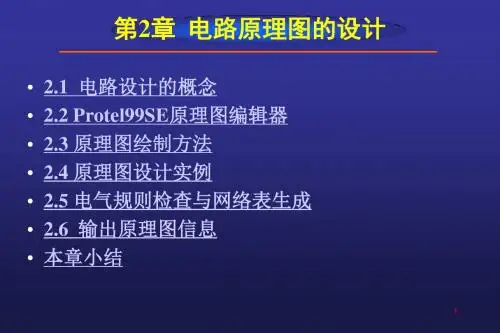
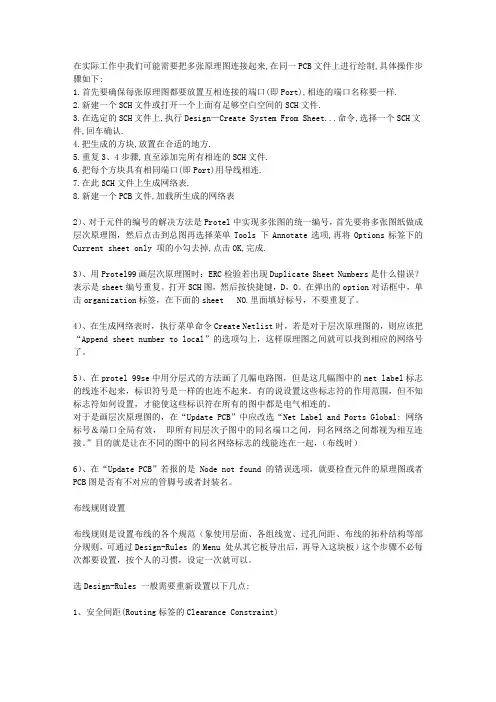
在实际工作中我们可能需要把多张原理图连接起来,在同一PCB文件上进行绘制,具体操作步骤如下:1.首先要确保每张原理图都要放置互相连接的端口(即Port),相连的端口名称要一样.2.新建一个SCH文件或打开一个上面有足够空白空间的SCH文件.3.在选定的SCH文件上,执行Design—Create System From Sheet...命令,选择一个SCH文件,回车确认.4.把生成的方块,放置在合适的地方.5.重复3、4步骤,直至添加完所有相连的SCH文件.6.把每个方块具有相同端口(即Port)用导线相连.7.在此SCH文件上生成网络表.8.新建一个PCB文件,加载所生成的网络表2)、对于元件的编号的解决方法是Protel中实现多张图的统一编号,首先要将多张图纸做成层次原理图,然后点击到总图再选择菜单Tools 下Annotate选项,再将Options标签下的Current sheet only 项的小勾去掉,点击OK,完成.3)、用Protel99画层次原理图时:ERC检验若出现Duplicate Sheet Numbers是什么错误?表示是sheet编号重复。
打开SCH图,然后按快捷键,D,O。
在弹出的option对话框中,单击organization标签,在下面的sheet NO.里面填好标号,不要重复了。
4)、在生成网络表时,执行菜单命令Create Netlist时,若是对于层次原理图的,则应该把“Append sheet number to local”的选项勾上,这样原理图之间就可以找到相应的网络号了。
5)、在protel 99se中用分层式的方法画了几幅电路图,但是这几幅图中的net label标志的线连不起来,标识符号是一样的也连不起来。
有的说设置这些标志符的作用范围,但不知标志符如何设置,才能使这些标识符在所有的图中都是电气相连的。
对于是画层次原理图的,在“Update PCB”中应改选“Net Label and Ports Global: 网络标号&端口全局有效,即所有同层次子图中的同名端口之间,同名网络之间都视为相互连接。
425130011 0010 1010 1101 0001 0100 101112.1.1电路原理图的设计步骤 2.1.1 印刷电路板设计的一般步骤 2.1.22.1.2 电路原理图设计的一般步骤2.2 图纸设置2.2.1 Document Options 对话框2.2.22.2.2 图纸的大小与形状 2.2.3 图纸的网格2.2.42.2.4 图纸颜色 2.2.52.2.5 图纸边框 2.2.6 图纸标题栏2.3 光标设置2.4 设置对象的系统显示字体2.5 设置对话框字体4532425130011 0010 1010 1101 0001 0100 101132.1.1电路原理图的设计步骤2.1.1 印刷电路板设计的一般步骤电路原理图设计(Sch ):利用Protel Protel 99 SE99 SE 的原理图设计系统,绘制完整的、正确的电路原理图。
产生网络表:根据电路原理图产生元件连接关系的文本文件。
印刷电路板设计(PCB ):根据电路原理图,进行印刷电路板的设计。
电路原理图设计产生网络表印刷电路板设计425130011 0010 1010 1101 0001 0100 101142.1.2 电路原理图设计的一般步骤开 始图纸设置加载元件库425130011 0010 1010 1101 0001 0100 101152.2 图纸设置2.2.1 Document Options 对话框图纸设置主要是在Document Options 对话框中进行。
欲打开Document Options 对话框,首先要新建或打开一个原理图文件。
第一种方法(新建原理图文件):① 在视图窗口打开Documents文件夹。
② 在窗口的空白处单击鼠标右键,在快捷菜单中选择New 。
(如右图)图 2.2 新建文件的步骤425130011 0010 1010 1101 0001 0100 10116③ 系统弹出New Document 对话框,在对话框中选择 Schematic DocumentSchematic Document 图标,而后单击Ok 按钮。